今回は、
iPhoneの標準アプリである
懐中電灯の明るさをカンタンに
調整する方法を解説していきます。
1.iPhoneの懐中電灯の明るさを瞬時に調整する方法
2.懐中電灯の明るさの比較
3.iPhone懐中電灯の明るさのまとめ
1.iPhoneの懐中電灯の明るさを瞬時に調整する方法
iPhoneの
コントロールセンターと
3Dタッチという
機能を使って懐中電灯の明るさを
調整することが可能になります。
1-1.コントロールセンターを呼び出す

ホームボタン下から上へ
画面をスワイプして
コントロールセンターを呼び出します。
1-2.3Dタッチで明るさを調整する

コントロールセンターを
呼び出しましたら
懐中電灯のアイコンを2秒ほど長押しすると
明るさ調整のアイコンが表示されます。

1-3.明るいをタップ

明るいをタップすると
iPhoneの懐中電灯で
1番明るい状態で
ライトを照らすことが可能です。
1-4.普通をタップ

普通をタップすると
真ん中の明るさで
ライトを照らすことが可能です。
1-5.暗いをタップ

暗いをタップすると
一番下の明るさでライトを
照らすことが可能です。
2.懐中電灯の明るさの比較
iPhoneの
懐中電灯の明るさを比較してみました。
(動作環境はiPhone6sプラスになります。)
2-1.懐中電灯明るいをタップ
iPhone懐中電灯の明るいをタップした時の
明るさは下記になります。

上の画像だと明るさが分かりにくいのですが、これからお伝えする普通と暗いと影の濃さを比べると明るさが違うと分かると思います。
iPhoneで明るさを計測できるQUAPIX Lite(クオピクスライト)を使って明るさを計測した所、700ルクスと計測されました。

2-2.懐中電灯普通をタップ
懐中電灯の普通をタップした時の明るさは下記になるのですが、ぱっとみ分かりにくいのですが、影が少し薄くなっていると思います。

明るさの数値は600ルクスと計測されました。

2-3.懐中電灯暗い
懐中電灯の暗いをタップした時の明るさは下記になります。1番影が薄いと思います。

明るさの数値は、350ルクスと計測されました。

3.iPhone懐中電灯の明るさのまとめ
iPhone懐中電灯でコントロールセンターから出来る明るさ調整の方法を紹介しました。懐中電灯を暗くしたいというシチュエーションは思いつかなったのですが、明るくする方法は覚えていて損はないと思いますよ。
Error, group does not exist! Check your syntax! (ID: 6)


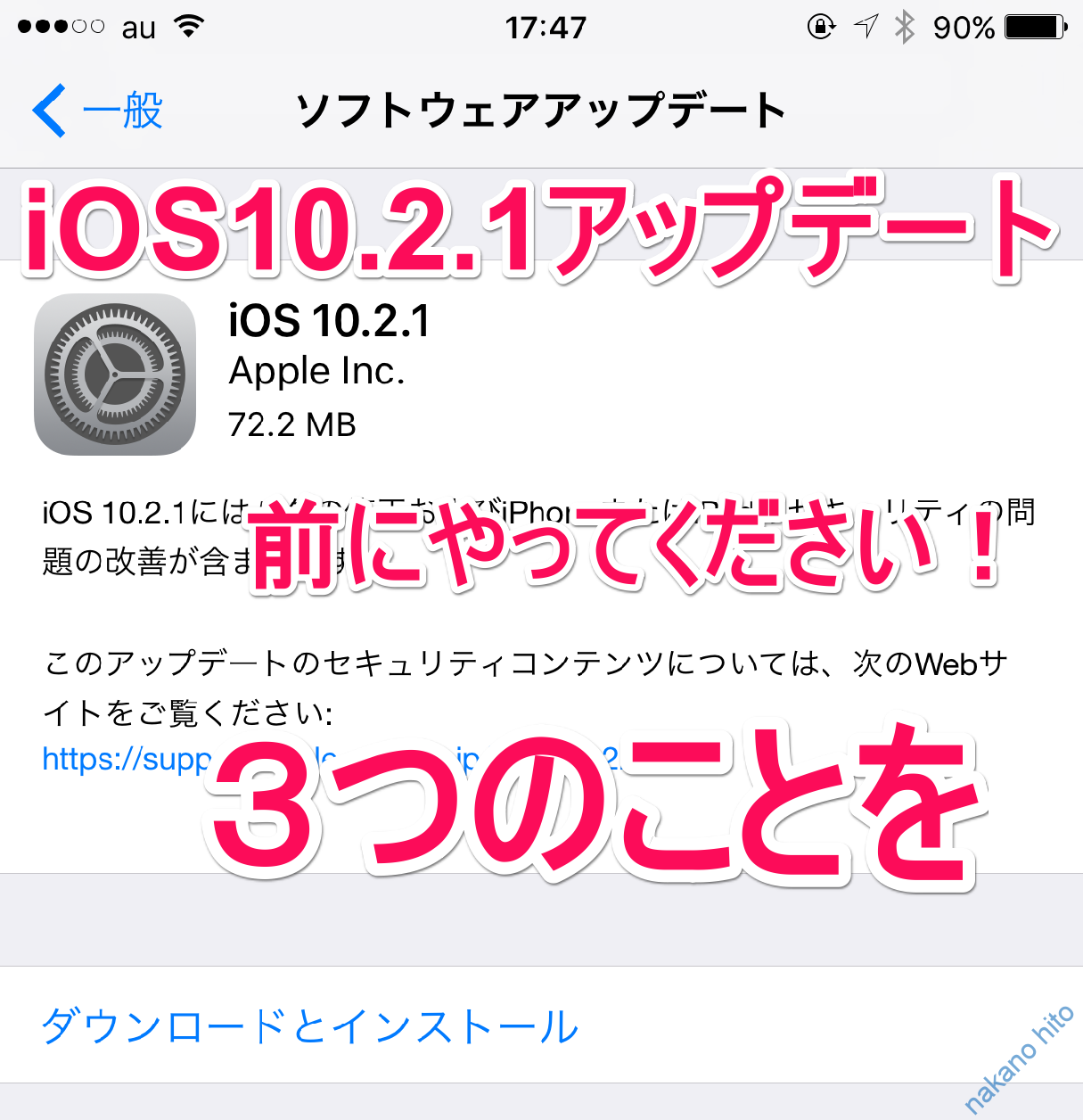
コメント